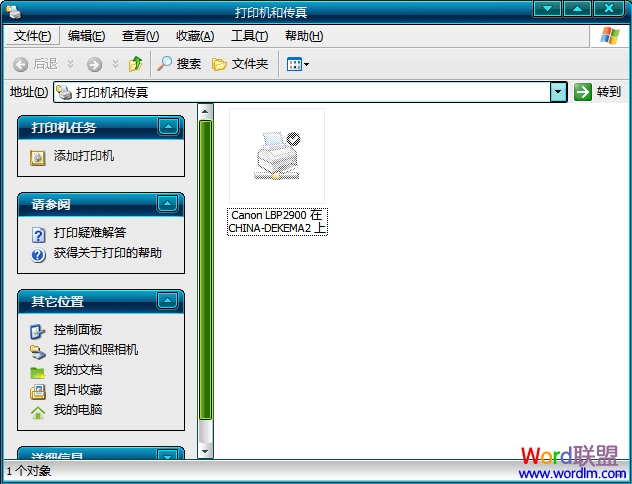许多人不知道如何在Word2003中怎么设置默认打印机,今天就来教教大家设置默认打印机的详细步骤。
注意:此方法只适用于Windows XP操作系统,但其他操作系统设置也是略似相同,好好琢磨下,相信一定能成功。
(本文来源于图老师网站,更多请访问http://m.tulaoshi.com/diannaorumen/)步骤一、在桌面的开始菜单中找到设置,选择打印机和传真;

步骤二、在打印机和传真窗口的右边选择添加打印机;
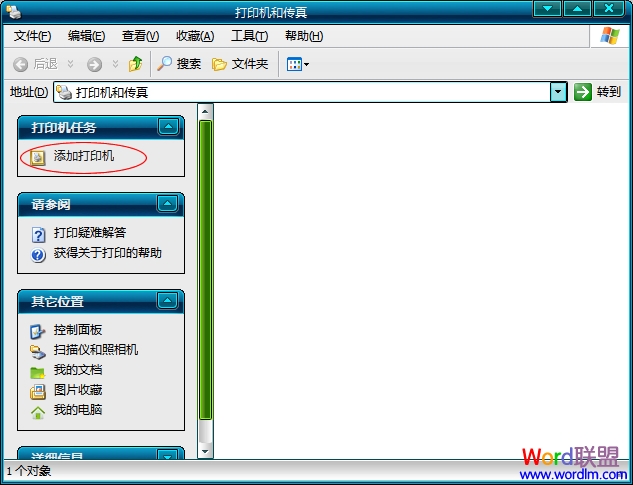
步骤三、此时会弹出个添加打印机向导窗口,选择下一步;
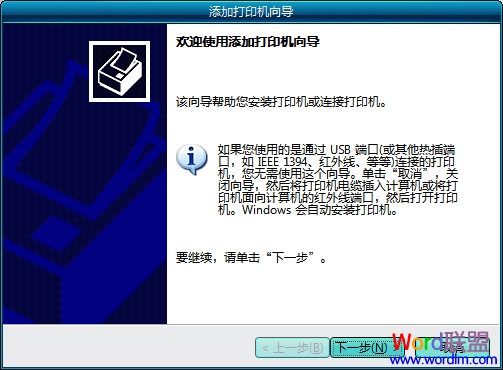
步骤四、这时会看到有两个选项,链接到此计算机的本地打印机和网络打印机或连接到其他计算机的打印。按自己需要选择了,如果你想连接到 局域网打印机,就选择网络的,如果是连接到本地计算机,就选择本地打印机。这里我是局域网,所以给大家演示网络打印机或连接到其他计算机打印。

再次下一步

步骤五、在浏览打印机下面的共享打印机中选择需要设置为默认打印机的对象,然后双击选定;

步骤六、马上会弹出个选项卡,选择是;

步骤七、终于大功告成了,完成即可。
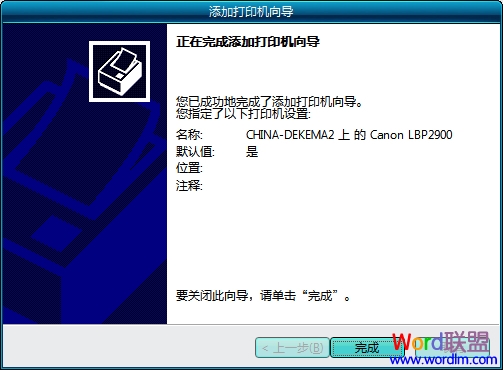
最后返回到,打印机和传真,你就可以看到,刚刚添加的默认打印机了。